Utilitaires 386MAX
Le paquet 386MAX comprend un certain nombre de programmes utilitaires. Cette page contient la documentation des outils suivants :
| Outils | Description |
|---|---|
| Install | Pour installer le programme 386MAX. |
| Maximize | Pour optimiser automatiquement la configuration du système. |
| MAX | Pour accéder aux utilitaires 386MAX à partir de l'interpréteur de commande intégré piloté par menus. |
| ASQ | Pour analyser le système et enseigner les concepts de gestion de la mémoire |
| 386UTIL | Pour générer des rapports sur l'utilisation de la mémoire |
| Qcache | Pour améliorer les performances du système à l'aide de la technologie de cache disque optimisée pour une mémoire DOS haute. |
| 386DISK | Pour améliorer les performances du système à l'aide de la technologie de disque RAM optimisée pour 386MAX |
| Update | Pour installer les futures versions de 386MAX |
| ROMSearch | Pour trouver des régions d'adresses DOS hautes supplémentaires |
| STRIPMGR | Pour effacer les références au logiciel de gestion de la mémoire des fichiers de configuration du système. |
| SnapShot | Pour enregistrer les informations système. |
INSTALL
Installer des fonctionnalités
Le programme Install installe 386MAX sur votre système. Install exécute ces fonctions :
- Décompresse et copie les fichiers dans le répertoire 386MAX.
- Personnalise votre copie de 386MAX en inscrivant votre nom et votre numéro de série sur certains fichiers 386MAX.
- Vérifie la disponibilité des adresses mémoire inutilisées dans la région vidéo et la ROM BIOS du système.
- Déplace le BIOS VGA dans la zone de données monochromes.
- Recherche d'autres logiciels de gestion de mémoire.
- Offre un support Windows le cas échéant.
- Installe Qcache le cas échéant.
- Affiche les informations récentes sur le produit.
- Propose d'exécuter Maximize.
Des informations supplémentaires sur l'installation sont disponibles dans les écrans d'aide à l'installation et dans le Guide de l'utilisateur du 386MAX.
Options d'installation
Install accepte les options de ligne de commande suivantes :
| Paramètre | Description |
|---|---|
| /B | Démarrer l'installation en mode monochrome (Noir et Blanc) |
| /C | Démarrer l'installation en mode couleur |
| /R | Actualise l'installation. Réexécute l'installation à partir des fichiers de distribution originaux de décompression. |
| /S | Inhiber VGASWAP |
| /U | Autoriser VGASWAP |
| /V | Inhiber le logo d'introduction graphique |
| /2 | Forcer l'installation du support 286 |
| /? | Afficher l'aide à l'installation. |
MAXIMIZE
Fonctionnalités Maximize
Maximize est l'utilitaire de configuration automatique du système 386MAX. Il est disponible à partir du prompt DOS ou de l'interpréteur de commande MAX.
Maximize évalue le matériel et le logiciel pour trouver la manière la plus efficace d'utiliser la mémoire DOS. Il décide si un programme résident particulier doit aller dans la mémoire DOS haute. Si tel est le cas, il choisit une région appropriée en mémoire haute, libérant ainsi de la mémoire pour les applications. Sur la plupart des systèmes, le processus ne prend que quelques minutes.
Après avoir choisi la meilleure configuration, Maximize apporte les modifications appropriées en modifiant les fichiers de démarrage du système. Ces fichiers incluent CONFIG.SYS, AUTOEXEC.BAT, le profil 386MAX et tout autre fichier de traitement par lots chargeant le logiciel résident au démarrage du système.
Bien que Maximize soit un programme complexe, il est simple et facile à utiliser. La plupart des utilisateurs obtiendront d'excellents résultats en appuyant simplement sur la touche Enter pour accepter les suggestions proposées par Maximize.
Maximize s'exécute en trois phases et redémarre le système après chacune d'elles.
Phase I de Maximize
Dans la phase I, Maximize exécute ces fonctions :
- Demande à l'utilisateur de confirmer la lettre du pilote de démarrage
- Demande si l'utilisateur souhaite exécuter Full ou Quick Maximize
- Analyse le profil 386MAX actif
- Balayage de la zone de mémoire DOS haute pour adapter la RAM et la ROM
- Modifie le profil 386MAX pour protéger la RAM de l'adaptateur et la ROM
- Sauvegarde les fichiers de démarrage du système
- Lit les fichiers de description d'adaptateur ADF (Adapter Description Files) sur les systèmes Micro Channel et exécute le programme de description d'adaptateur ADP (Adapter Description Program) et configure les adaptateurs pour une utilisation optimale de la mémoire DOS haute.
- Prépare le redémarrage du système afin d'identifier les lignes dans les fichiers de démarrage du système chargeant les logiciels résidents.
- Redémarrez le système.
Phase II de Maximize
Dans la phase II, Full Maximize permet à l'utilisateur de spécifier quels programmes doivent être pris en compte pour le chargement dans la mémoire DOS haute.
Les utilisateurs peuvent choisir entre LOW (n'essayez pas de charger dans la mémoire DOS haute) et Maximize (essayez de charger dans la mémoire DOS haute). De plus, si un programme est déjà chargé dans la mémoire DOS haute, l'utilisateur se verra présenter HIGH comme troisième choix. Maximize maximise la taille déjà connue des programmes chargés dans la mémoire DOS haute. Les programmes désignés comme HIGH sont toujours pris en compte dans le processus d'optimisation et peuvent être chargés bas dans la configuration finale si cela permet une utilisation plus efficace de la mémoire DOS haute.
Dans la phase II, Quick Maximize et Full Maximize :
- Utilisez ROMSearch pour rechercher des zones inutilisées dans la ROM système.
- Configurez les fichiers de démarrage du système pour charger les logiciels résidents dans la mémoire DOS basse à l'aide de 386LOAD, déterminant l'initialisation et les tailles résidentes pour tous les logiciels.
- Redémarrez le système.
Dans la phase II, Quick Maximize :
- Détermine la configuration de chargement optimale pour le logiciel résident.
- Affiche les noms et tailles des programmes étant chargés dans la mémoire DOS haute.
- Affiche les noms et tailles des programmes étant chargés dans la mémoire DOS basse.
- Implémente la nouvelle configuration en modifiant les fichiers de démarrage du système et en redémarrant le système.
Dans la phase II, Full Maximize :
- Détermine la configuration de chargement optimale pour le logiciel résident
- Propose de modifier la séquence de chargement des programmes résidents si les deux conditions suivantes sont remplies :
- Il n'y a pas assez de place en mémoire haute pour tous les programmes résidents
- Les seuls fichiers chargeant le logiciel résident sont CONFIG.SYS et un seul fichier de traitement par lots, généralement AUTOEXEC.BAT.
- Affiche les noms et tailles des programmes étant chargés dans la mémoire DOS haute.
- Affiche les noms et tailles des programmes étant chargés dans la mémoire DOS basse.
- Implémente la nouvelle configuration en modifiant les fichiers de démarrage du système et en redémarrant le système.
Remarque : la réorganisation est une fonctionnalité avancée. Seuls les utilisateurs comprenant parfaitement le contenu des fichiers de démarrage du système doivent autoriser la réorganisation. Voir la section suivante, réorganisation Maximize.
Réorganisation Maximize
Il est souvent possible d'entreposer davantage de programmes résidents dans une mémoire DOS haute en modifiant l'ordre de chargement des programmes. Il y a cependant une précaution.
De nombreux programmes de résidents dépendent d'autres programmes de résidents. L'un peut fonctionner à moins qu'un autre ne soit déjà en mémoire. La plupart des réseaux utilisent ce type de logiciel dépendant de l'ordre. Par exemple, voici trois commandes appelant les programmes réseau Novell :
|
C:\NOVELL\IPX C:\NOVELL\NET5 I:\LOGIN TRACY |
Si les trois programmes ne s'exécutent pas dans cet ordre, l'utilisateur ne pourra pas se connecter au réseau. Pour cette raison, Maximize doit connaître la dépendance de l'ordre afin qu'il n'apporte pas de modifications empêchant les utilisateurs d'accéder au réseau.
Full Maximize permet à un utilisateur de spécifier des lignes dans un fichier de démarrage du système devant être regroupées car elles dépendent de l'ordre. Toutes les lignes d'un groupe seront maintenues dans le même ordre relatif. Maximiser tentera de "pré-grouper" les lignes étant reconnues comme membres de groupes dépendants d'un ordre commun. L'utilisateur doit toujours revoir le regroupement recommandé par Maximize et le modifier si nécessaire.
Options Maximize
Maximize accepte les options de ligne de commande suivantes :
| Paramètre | Description |
|---|---|
| /B | Démarrez Maximize en mode monochrome (Noir et blanc). |
| /C | Lancez Maximize en mode couleur. |
| /Q | Force l'option Quick Maximize. |
| /V | Inhiber le logo d'introduction graphique |
| /? | Afficher l'aide Maximize |
Pour voir les modifications ou les ajouts aux options de ligne de commande, démarrez Maximize avec le /? option.
MAX
Fonctionnalités de MAX
L'interpréteur de commande MAX offre un moyen pratique d'accéder aux utilitaires 386MAX suivants :
- Maximize
- ASQ
- 386Util
- Update
Les sections suivantes de cette page expliquent chacun de ces utilitaires en détail. De plus, MAX fournit des informations d'aide sur chacun de ces utilitaires. Pour plus d'informations sur la navigation dans MAX, reportez-vous à la page Option 386MAX et 386LOAD ou au Guide de l'utilisateur du 386MAX. Pour une description des rapports de mémoire produits par le menu MAX INFO, voir la section suivante sur 386Util.
Options MAX
MAX accepte les options de ligne de commande suivantes :
| Paramètre | Description |
|---|---|
| /B | Démarrez MAX en mode monochrome (Noir et blanc). |
| /C | Démarrer MAX en mode couleur. |
| /E filename | Démarrer MAX avec le nom de fichier chargé dans l'éditeur. |
| /F d: | Lit CONFIG.SYS et AUTOEXEC.BAT à partir de l'unité de disque d: |
| /V | Inhiber le logo d'introduction graphique. |
| /X | Sortie automatique vers DOS, à utiliser uniquement après /E. |
| /? | Afficher l'aide MAX |
Pour voir les modifications ou les ajouts aux options de ligne de commande, démarrez MAX avec /? option.
Touches MAX
MAX utilise les touches de fonction suivantes :
| Touches | Description |
|---|---|
| F1 | Aide |
| F2 | Imprime |
MAX utilise les touches spéciales suivantes :
| Touches | Description |
|---|---|
| ESC | Annule la dernière opération |
Éditeur MAX
MAX inclut un éditeur de texte plein écran. L'éditeur dispose de fonctionnalités spéciales pour travailler avec CONFIG.SYS, AUTOEXEC.BAT et le profil 386MAX.
Touches de l'éditeur
L'éditeur MAX utilise les touches de fonction suivantes :
| Touches | Description |
|---|---|
| F1 | Aide |
| F2 | Imprime |
| F6 | Bascule entre les modes afficher (View) et modifier (Edit). |
| F7 | Enregistre le fichier actuel sur le disque |
| F8 | Active l'éditeur d'options |
| Shift+F3 | Ajoute REM au début d'une ligne dans un fichier de traitement par lots. |
| Shift+F4 | Supprime REM du début d'une ligne dans un fichier de commandes. |
| Shift+F5 | Ajoute les instructions 386LOAD et GETSIZE à une ligne DEVICE dans CONFIG.SYS. |
| Shift+F6 | Supprime les instructions 386LOAD et GETSIZE d'une ligne DEVICE dans CONFIG.SYS. |
| Shift+F7 | Ajoute les instructions 386LOAD et GETSIZE à une ligne dans le fichier de traitement par lots. |
| Shift+F8 | Supprime les instructions 386LOAD et GETSIZE d'une ligne dans un fichier de traitement par lots. |
L'éditeur MAX utilise les touches spéciales suivantes :
Remarque : Les touches marqués [E] ne sont disponibles qu'en mode d'édition.
| Touches | Description |
|---|---|
| BackSpace | Supprime le caractère à gauche du curseur ou supprimez le bloc en surbrillance [E]. |
| Ctrl+Down | Fait défiler le texte d'une ligne vers le haut avec le curseur fixe. |
| Ctrl+End | Va à la fin du fichier. |
| Ctrl+Home | Va au début du fichier. |
| Ctrl+← | Aller au début du mot précédent. |
| Ctrl+PgDn | Passer d'un écran à droite (74 colonnes) |
| Ctrl+PgUp | Aller à gauche d'un écran (74 colonnes) |
| Ctrl+→ | Aller au début du mot suivant. |
| Ctrl+↑ | Faites défiler le texte d'une ligne vers le bas avec le curseur fixe. |
| Del | Supprime le caractère au niveau du curseur ou supprime le bloc en surbrillance [E]. |
| ↓ | Déplace le curseur d'une ligne vers le bas. |
| End | Saute jusqu'au bout de la ligne. |
| Enter | Passe à la colonne 1 de la ligne suivante en mode de refrappe; interrompez le texte au niveau du curseur et déplacez-le vers une nouvelle ligne en mode insertion [E]. |
| Esc | Quitte l'éditeur, si des modifications ont été apportées, vous êtes invité à les enregistrer ou à les supprimer. |
| Home | Aller au début de la ligne. |
| Ins | Basculer entre les modes insertion/refrappe (la valeur par défaut est insertion) [E]. |
| ← | Déplacez le curseur d'un caractère vers la gauche. |
| PgDn | Descendez d'un écran. |
| → | Déplacez le curseur d'un caractère vers la droite. |
| ↑ | Déplace le curseur d'une ligne vers le haut. |
L'éditeur MAX utilise les touches spéciales suivantes pour les opérations sur les blocs :
| Touches | Description |
|---|---|
| Shift+Ctrl+End | Développez la surbrillance du bloc jusqu'à la fin du fichier. |
| Shift+Ctrl+Home | Étendre la surbrillance du bloc au début du fichier. |
| Shift+Ctrl+← | Développe la surbrillance du bloc jusqu'au début du mot précédent. |
| Shift+Ctrl+→ | Développe la surbrillance du bloc jusqu'au début du mot suivant. |
| Shift+↓ | Développez la surbrillance du bloc d'une ligne vers le bas. |
| Shift+End | Développez la surbrillance du bloc jusqu'à la fin de la ligne. |
| Shift+Home | Développez la surbrillance du bloc jusqu'au début de la ligne. |
| Shift+← | Développer le bloc met en surbrillance un caractère à gauche. |
| Shift+PgDn | Développe la surbrillance du bloc vers le bas d'un écran. |
| Shift+PgUp | Développez la surbrillance du bloc vers le haut d'un écran. |
| Shift+→ | Développer le bloc met en surbrillance un caractère à droite. |
| Shift+↑ | Développez la surbrillance du bloc d'une ligne vers le haut. |
| Alt+BackSpace | Si possible, restaurez le dernier bloc supprimé avec BackSpace ou Del à son emplacement précédent. |
| BackSpace | Supprime définitivement le bloc en surbrillance. |
| Ctrl+Ins | Copie le bloc en surbrillance dans le presse-papiers. |
| Del | Supprime définitivement le bloc en surbrillance. |
| Shift+Del | Supprime le bloc en surbrillance et déplacez-le dans le presse-papiers. |
| Shift+Ins | Colle le bloc du presse-papiers dans le fichier à la position du curseur. |
Actualisation MAX
Cette option réexécute Install à partir du répertoire 386MAX sans sérialiser ni décompresser les fichiers de distribution d'origine. Cette opération est connue sous le nom de rafraîchissement du 386MAX.
Mise à jour MAX
Cette option met à jour la configuration du 386MAX. Voir la discussion ou la mise à jour sur cette page.
ASQ
L'ASQ est un analyseur de système complet et un didacticiel de gestion de la mémoire. Il fournit des informations détaillées sur de nombreuses fonctionnalités de l'ordinateur sur lequel il s'exécute. L'ASQ affiche des rapports sur ces sujets :
- Mémoire
- Matériel
- Configuration
ASQ fournit également des informations didactiques sur presque tous les aspects d'un PC. Lors de l'exécution d'ASQ, appuyez sur F3 pour obtenir des informations d'aide contextuelle ou sélectionnez l'option Learn dans ce menu principal.
ASQ dispose d'une fonction SnapShot enregistrant un rapport système complet dans un fichier disque. ASQ permet à l'utilisateur de visualiser ces fichiers.
Pour plus d'informations sur l'ASQ, reportez-vous à la page MAX - L'interpréteur de commande 386MAX.
Options ASQ
ASQ accepte les options de ligne de commande suivantes :
| Paramètre | Description |
|---|---|
| /B | Démarrez l'ASQ en mode monochrome (Noir et Blanc). |
| /C | Démarrez l'ASQ en mode couleur. |
| /F d: | Lisez CONFIG.SYS et AUTOEXEC.BAT à partir de l'unité de disque d: |
| /G [filename][,L][,H] | Enregistrer l'image mémoire dans le nom de fichier. Utilisez MEMIMAGE.ASQ si aucun fichier n'est spécifié. L n'enregistre que peu de mémoire DOS. H n'enregistre que la mémoire DOS haute. |
| /L [filename] | Chargez un fichier d'instantané enregistré à partir de filename. Si aucun fichier n'est spécifié, utilisez SNAPSHOT.ASQ. |
| /S [filename] [/D description] | Enregistrez la configuration du système dans un fichier d'instantané filename. Si aucun fichier n'est spécifié, utilisez SNAPSHOT.ASQ. Ajoutez description (texte descriptif facultatif) au texte descriptif du fichier) dans le fichier. |
| /V | Inhiber le logo d'introduction graphique |
| /X | Sortie automatique vers DOS, à utiliser uniquement après /G ou /S. |
| /? | Afficher l'aide ASQ. |
386UTIL.COM
386UTIL produit des rapports montrant comment 386MAX gère la mémoire système. Il existe deux façons d'accéder à ces écrans : à partir de la ligne de commande en utilisant les options appropriées et à partir du programme MAX en utilisant le menu INFO.
La section ci-dessous explique les éléments du menu MAX INFO et les options 386UTIL correspondantes.
Menu MAX: INFO: Overview.
Option 386UTIL: LIST (ou /L)
Aperçu LIST
Cette option produit l'écran d'aperçu de la mémoire, résumant la façon dont le 386MAX gère la mémoire.
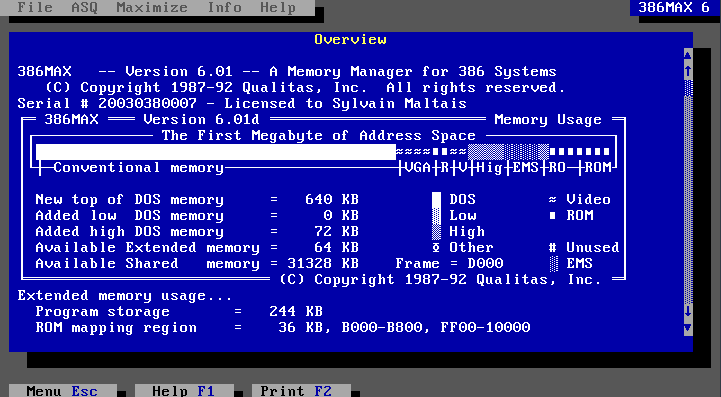
Voici une description de chaque élément de l'affichage :
| Affichage | Description |
|---|---|
| New top of DOS memory | La limite supérieure de la mémoire DOS basse, y compris la mémoire que 386MAX a ajoutée via le remplissage bas. Selon votre système, cela peut être supérieur à 640 Ko. |
| Added low DOS memory | La quantité de mémoire ajoutée par 386MAX via le remplissage et le remplissage bas. |
| Added high DOS memory | La quantité de mémoire 386MAX ajoutée en tant que mémoire DOS haute. Cette mémoire est disponible pour le chargement des programmes résidents. |
| Available extended memory Available shared memory |
Les valeurs affichées pour ces deux éléments représentent la disponibilité de la mémoire immédiatement après les chargements du 386MAX. Ces valeurs indiquent la quantité de mémoire disponible immédiatement après le démarrage du 386MAX. Le premier élément indique la quantité de mémoire disponible pour une utilisation en tant que mémoire étendue. Le deuxième élément indique la quantité disponible en tant que SmartMemory. |
| Program storage | La quantité de mémoire étendue que 386MAX utilise pour son propre entreposage de programme. |
| ROM mapping region | La taille de la région de cartographié ROM, suivie de l'intervalle d'adresses des zones ROM mises en cache par 386MAX (recartographiées avec une mémoire rapide). |
| High DOS memory | La quantité de mémoire DOS haute créée par 386MAX, suivie de l'intervalle d'adresses de chaque région DOS haute. |
| Low DOS memory | La quantité de mémoire utilisée pour le remplissage bas et le remplissage. |
| Avail Shared memory Remaining extended memory |
Les valeurs affichées pour ces deux éléments représentent la disponibilité de la mémoire immédiatement après les chargements du 386MAX. Ces valeurs indiquent la quantité de mémoire disponible immédiatement après le démarrage du 386MAX. Le premier élément indique la quantité de mémoire disponible pour utiliser une SmartMemory. Le deuxième élément indique la quantité de mémoire étendue disponible. |
| Total extended memory | La quantité de mémoire étendue trouvée par 386MAX, y compris toute RAM fantôme récupérée. |
| xx KB available in HIGH memory, largest block is yy KB. | Indique la quantité de mémoire DOS haute disponible. xx est le montant total disponible et yy est la taille de la plus grande région restante. |
Menu MAX: INFO: EMS.
Option 386UTIL: MAPEMS (ou /E)
MAPEMS EMS
Cette option affiche l'écran de carte EMS, résumant l'utilisation d'EMS :
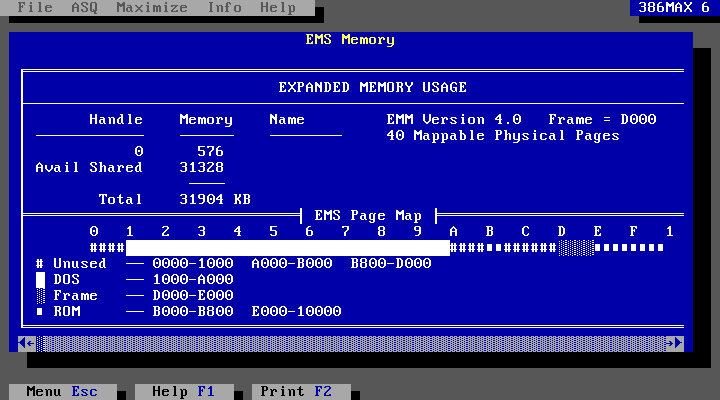
Voici une description de chaque élément de l'affichage :
| Affichage | Description |
|---|---|
| Handle | Le numéro d'identification unique que 386MAX attribue à un programme d'application lorsqu'il demande de la mémoire EMS. Le descripteur 0 est réservé à une région d'échange EMS dans une mémoire DOS basse. Avail Shared indique la mémoire actuellement disponible pour une utilisation en tant que SmartMemory. |
| Memory | La quantité de mémoire EMS allouée au descripteur correspondant. |
| Name | Le nom du descripteur, s'il en a un. |
| Total | La quantité totale de mémoire EMS en plus de la région d'échange EMS. |
| EMS Page Map | Un affichage graphique du premier mégaoctet de mémoire, montrant les emplacements de toutes les pages cartographiable EMS. Chaque page cartographiable fait 16 Ko. |
Menu MAX: INFO: Resident Programs.
Option 386UTIL: MAPMEM (ou /M)
Programmes résident MAPMEM
Cette option affiche l'écran Resident Programs :
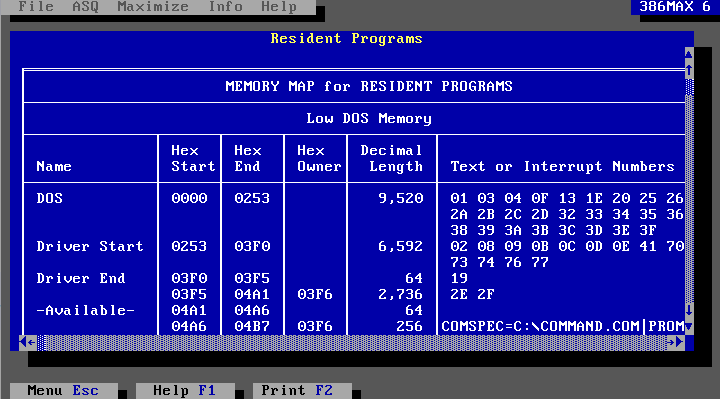
Voici une description de chaque élément de l'affichage :
| Affichage | Description | |
|---|---|---|
| Name | Le nom du programme, s'il peut être déterminé. D'autres entrées peuvent apparaître dans cette colonne : |
|
| Entrées | Description | |
| Available | Indique que la zone de mémoire DOS haute est disponible pour le chargement du programme. | |
| RAM ou ROM | Indique que la RAM ou la ROM d'une carte adaptateur utilise la région de mémoire DOS haute. | |
| Hex Start et Hex End | Les adresses de début et de fin du programme résident. | |
| Hex Owner | L'adresse du programme contrôlant la région de mémoire. Il n'y a pas d'entrée pour les régions de mémoire actuellement disponibles. Le texte UMB apparaît dans cette colonne si un programme autre que 386LOAD a alloué la région de mémoire DOS haute. |
|
| Decimal length | La taille de la région mémoire. | |
| Text or Interrupt Numbers | Toutes les interruptions utilisées par le programme résident. | |
Menu MAX: INFO: Device drivers.
Option 386UTIL: MAPDEV (ou /D)
Pilotes de périphérique
Cette option affiche une carte des pilotes de périphériques dans une mémoire DOS basse. Pour les pilotes de périphériques en mémoire DOS haute, cet écran affiche uniquement l'entête du programme. Pour plus d'informations sur les pilotes de périphériques en mémoire haute, sélectionnez l'option Resident Programs dans le menu INFO.
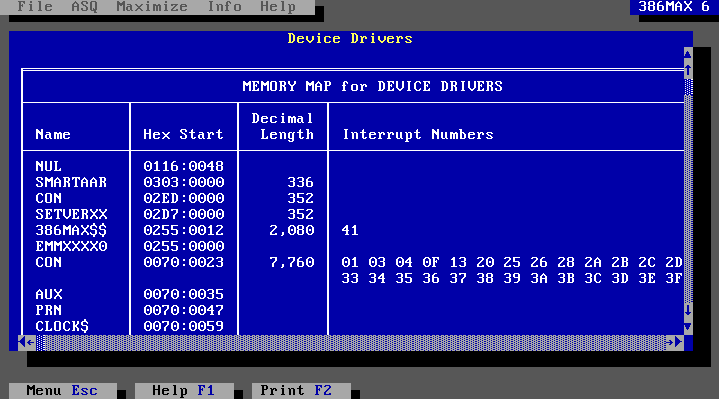
Voici une description de chaque élément de l'affichage :
| Affichage | Description |
|---|---|
| Name | Le nom du pilote de périphérique tel qu'il apparaît dans la mémoire. Ce nom peut être différent du nom du fichier disque contenant le pilote. ANSI.SYS apparaît comme CON en mémoire. |
| Hex Start | Adresse de début hexadécimale de la mémoire utilisée par le pilote de périphérique. |
| Decimal Length | La taille du pilote de périphérique dans la mémoire DOS basse. |
| Interrupt Numbers | Toutes les interruptions utilisées par le pilote de périphérique. |
Menu MAX: INFO: Load Sizes.
Option 386UTIL: SUMMARY (ou /S)
Sommaire de Load Sizes
Cette option affiche un rapport de tous les programmes chargés ou tentés par 386LOAD dans la mémoire DOS haute.
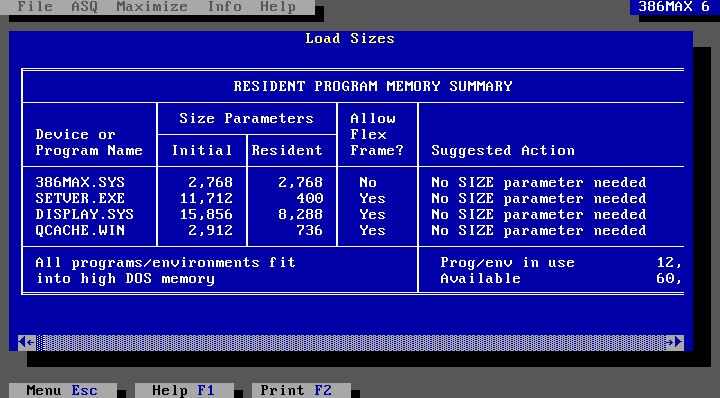
Voici une description de chaque élément de l'affichage :
| Affichage | Description | |
|---|---|---|
| Device or Program Names | Le nom du programme résident en mémoire apparaît sur cette ligne, s'il peut être déterminé. Si un programme autre que 386LOAD a alloué la région de mémoire DOS haute, cette ligne affiche le texte UMB. | |
| Size Parameter - Initial | La taille d'initialisation du programme résident en mémoire. La taille d'initialisation est la plus grande quantité de mémoire dont le programme aura besoin pendant le processus de chargement. | |
| Size Parameter - Resident | La taille résidente du programme. Cette taille correspond à la quantité de mémoire dont le programme a besoin une fois chargé. | |
| Allow FlexFrame? | Indique si le 386MAX peut ou non fournir la région de cadre de page EMS à un programme résident en mémoire lors de l'initialisation. Voir FLEXFRAME à la page Option 386MAX et 386LOAD pour plus d'informations. | |
| Suggestion Action | L'action suggérée peut être l'une des suivantes : | |
| Action | Description | |
| No SIZE parameter needed | GETSIZE a déterminé que la taille de la charge n'est pas inférieure à la plus grande des tailles résidente et d'initialisation. | |
| Remove GETSIZE: Use SIZE=n | GetSIZE a déterminé la valeur correcte pour le paramètre SIZE. Supprimez GETSIZES de la ligne 386LOAD et remplacez-le par SIZE=n où n est le nombre indiqué. | |
| Continue with SIZE=n | La valeur SIZE actuelle est correcte. Aucune modification n'est nécessaire. | |
| Replace value with SIZE=n | GETSIZE a déterminé qu'un paramètre SIZE existant est incorrect. | |
| You *MUST* use SIZE=n | Aucun paramètre SIZE n'est actuellement spécifié ou un paramètre SIZE existant est trop petit. | |
Menu MAX: INFO: Memory Scan.
Option 386UTIL: RAMSCAN (ou /R)
Balayage de la mémoire
Cette option affiche un écran décrivant l'utilisation de toute la mémoire du système.
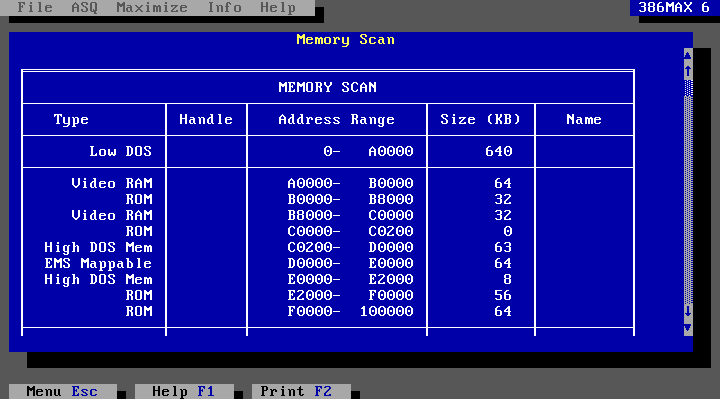
Voici une description de chaque élément à l'écran :
| Affichage | Description | |
|---|---|---|
| Type | Les types suivants peuvent apparaître dans cette colonne : | |
| Type | Description | |
| 386MAX | Mémoire étendue utilisée par le 386MAX pour son propre entreposage de programme. | |
| EXT Available | Mémoire étendue disponible pour allocation. | |
| EXT Bottom up | Mémoire étendue allouée à partir de la mémoire adressable et disponible la plus faible à ou au-delà de 1024 Ko. | |
| EXT Top down | Mémoire étendue allouée à partir de la mémoire avec l'adresse disponible la plus haute. | |
| DPMI | Mémoire allouée conformément à la spécification de l'interface en mode protégé DOS. | |
| EMS | Mémoire allouée conformément à la spécification de mémoire étendue Lotus-Intel-Microsoft (LIM). | |
| EMS mappable | Le cadre de page EMS et toute autre adresse cartographiable EMS. | |
| High DOS | Mémoire disponible pour le chargement du programme | |
| HMA | Zone de mémoire haute. | |
| Low DOS | Mémoire sous la région de la mémoire vidéo. | |
| Remapped | Mémoire physique recartographiée ailleurs. | |
| ROM | Mémoire en lecture seulement. | |
| UMB | Mémoire DOS haute allouée en tant que bloc de mémoire supérieur par un programme autre que 386MAX. | |
| Unused | Pas de mémoire dans cette intervalle d'adresses | |
| VCPI | Mémoire allouée selon la spécification Virtual Control Program Interface. | |
| Video RAM | Adaptateur vidéo RAM. | |
| XMS | Mémoire allouée conformément à la spécification de mémoire étendue. | |
| Handle | Numéro d'identification que le 386MAX attribue à un programme d'application auquel il demande certains types de mémoire. | |
| Address Range | Les adresses de début et de fin hexadécimales. | |
| Size | La taille en kilo-octets. | |
| Name | Le texte identifiant le programme ayant alloué la mémoire. Ce texte peut ne pas être disponible. | |
La partie inférieure de cet écran résume l'utilisation et la fonction de l'espace d'adressage DOS haute et de la mémoire étendue.
Menu MAX: INFO: Time Memory.
Option 386UTIL: TIMEMEM (ou /T)
Mémoire de temps (TIMEMEM)
Cette option chronomètre la mémoire de votre système et rapporte les résultats. La vitesse de la mémoire est un problème complexe dépassant le cadre de ce guide. Toutes les valeurs affichées sont relatives et ne doivent pas être comparées aux valeurs affichées sur un autre système. Ces informations peuvent être utiles lors de l'examen de l'option SWAP=, couverte à la page Option 386MAX et 386LOAD de ce guide.
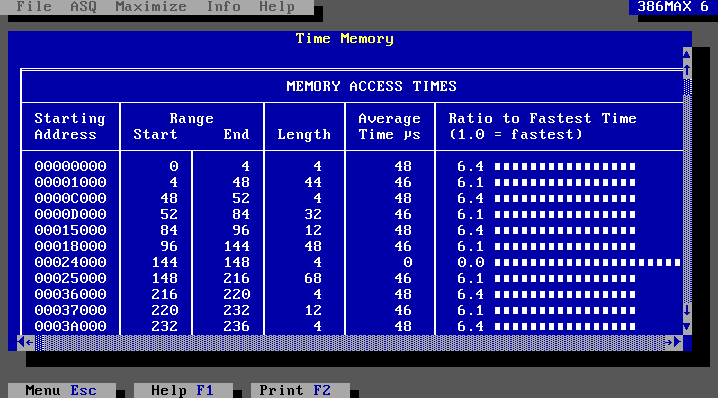
Voici une description de chaque élément à l'écran :
| Affichage | Description |
|---|---|
| Start Address | L'adresse hexadécimale de début de la région mémoire. |
| Range - Start | L'adresse décimale de début de la région de mémoire. |
| Range - End | L'adresse décimale de fin de la région de mémoire. |
| Length | Longueur décimale de la région mémoire. |
| Average Time μs | Le temps en microsecondes requis pour exécuter le test d'accès. |
| Ratio to Fastest Time | Le temps d'accès de la mémoire par rapport au temps d'accès à la mémoire le plus rapide du système. Si cette colonne contient le mot Absent, il n'y a pas de mémoire accessible à cette adresse. |
Menu MAX: Non disponible dans le MAX.
Option 386UTIL: AUTO, OFF et ON
Voir ces options à la page Option 386MAX et 386LOAD.
Menu MAX: Non disponible dans le MAX.
Option 386UTIL: WEITEK=
Voir les options WEITEK à la page Option 386MAX et 386LOAD.
Qcache
Qcache est un utilitaire de cache disque pouvant améliorer la vitesse du système. Qcache est optimisé pour une utilisation avec 386MAX.
Si le programme d'installation 386MAX détecte SMARTDrive sur votre système, il propose de le remplacer par Qcache. Nous suggérons d'autoriser Install à effectuer cette substitution. L'installation ajoute ensuite Qcache à AUTOEXEC.BAT, en utilisant la même configuration de mémoire que SMARTDrive.
Syntaxe Qcache
Il est possible d'installer Qcache manuellement dans AUTOEXEC.BAT ou un autre fichier de traitement par lots à tout moment. La syntaxe de Qcache est la suivante :
| C:\386MAX\Qcache [/parameter]... |
Options Qcache
Les paramètres suivants sont disponibles pour Qcache :
| Paramètre | Description |
|---|---|
| /*+ | Activer l'indicateur d'accès au cache. Afficher un indicateur dans le coin supérieur droit de l'écran à chaque accès au cache. |
| /5- | Charger la mémoire DOS haute du tampon de piste. Le tampon de piste contient des données que le cache disque utilise en interne. Le tampon est généralement en mémoire DOS basse pour assurer l'intégrité des données. |
| /B+ | Copie par lots vers/depuis le cache. Réduisez la latence des interruptions en réduisant la taille des blocs que le programme de cache déplace entre la mémoire conventionnelle et la mémoire étendue. |
| /C+ | Utiliser la mémoire conventionnelle : localisez les données du cache dans la mémoire conventionnelle. |
| /EM | Utiliser la mémoire étendue : localisez les données du cache dans la mémoire étendue. |
| /G+ | Utilisez les informations de démarrage si les secteurs de démarrage contredisent le BIOS. Lorsque les informations CMOS et de démarrage signalent des caractéristiques physiques différentes pour le lecteur, utilisez les informations de démarrage. |
| /I+ | Afficher le tableau des unités de disques lors de l'installation. Afficher les caractéristiques physiques de l'unité de disque. |
| /K+ | Attendez la réponse du clavier après tout message d'avertissement. |
| /L:n | Prêtez n Ko à une autre application. Abandonnez n Ko de mémoire si d'autres applications en ont besoin. |
| /Mn+ | Activer la fenêtre contextuelle des statistiques. Le raccourci clavier par défaut pour afficher les statistiques est SHIFT+SHIFT. n=1 Utilisez ALT+SHIFT pour activer l'affichage. n=2 Utilisez CTRL+ALT+SHIFT pour activer l'affichage. |
| /P | Afficher les paramètres en vigueur. |
| /R:n | Réservez n Ko pour les applications. Le cache n'utilisera pas n Ko de mémoire. |
| /S:n | Allouer n Ko pour le cache. |
| /T+ | Lit le reste de la piste. Lors de la lecture d'informations sur le disque, lisez des pistes entières. |
| /&U- | Charge le programme Qcache dans la mémoire DOS basse. Par défaut, Qcache se charge en mémoire haute DOS. |
| /V+ | Utilisez le matériel de détection de changement de volume. Lors de l'accès au disque, vérifiez le matériel pour voir si le disque a été retiré ou modifié depuis le dernier accès. |
| /W+ | Supprimer les écritures redondantes. N'écrivez pas d'informations sur le disque si elles ont déjà été écrites. |
| /+x | Ne pas mettre en cache l'unité x. Une fois Qcache chargé en mémoire, vous pouvez relancer le programme avec les options suivantes : |
| Paramètres d'exécution | |
| /? | Afficher les options d'exécution disponibles. |
| /F | Vider le cache. Écrivez toutes les données de cache modifiées sur le disque. |
| /M | Affiche les statistiques du cache |
| /P | Afficher les paramètres en vigueur. |
386DISK
386DISK est un utilitaire de disque virtuel (disque RAM) similaire au programme DOS VDISK. 386DISK est le seul disque virtuel que Qualitas recommande d'utiliser avec 386MAX.
386DISK.SYS est un pilote de périphérique devant être chargé après 386MAX.SYS. 386DISK n'impose aucune limite au nombre de disques RAM installés. Chaque disque virtuel a une lettre d'unité de disque différente. Les disques RAM créés avec 386DISK peuvent atteindre 32 Mo chacun. 386DISK peut utiliser le XMS, EMS ou une mémoire étendue.
Syntaxe 386DISK
La syntaxe de 386DISK est la suivante :
| DEVICE=drive:\path\386DISK.SYS size sector dir mem |
La signification des paramètres est à la suivante :
| Paramètre | Description |
|---|---|
| size | La taille décimale du disque virtuel en kilo-octets. La valeur par défaut est 64 Ko. 386DISK prend en charge les disques virtuels jusqu'à 32 Mo. |
| sector | Le nombre d'octets dans chaque secteur de disque. La valeur par défaut est la plus petite valeur : 128 octets. Un secteur peut aussi être de 256, 512, 1024 ou 2048 octets. |
| dir | Le nombre ou les entrées dans le répertoire racine du disque virtuel. La valeur par défaut est 64 entrées. |
| mem | Le type de mémoire à utiliser pour le cache. Les options possibles sont : /EMS (expansible) /EXT (étendue) /XMS (étendu via le pilote XMS) |
Par défaut, 386DISK utilise la mémoire XMS.
Par exemple, la ligne suivante crée un disque virtuel d'un mégaoctet (1024 Ko) en utilisant une mémoire étendue avec des secteurs de 512 octets et 200 entrées de répertoire racine :
| DEVICE=drive:\path\386DISK.SYS 1024 512 200 /XMS |
386DISK peut remplacer les valeurs que vous spécifiez pour la taille du secteur, la taille du disque ou le nombre d'entrées du répertoire racine. Il calibre ces valeurs pour qu'elles correspondent aux caractéristiques de votre système.
UPDATE
Ce programme mettra à jour une copie existante de 386MAX s'il y en a une sur le disque dur. Il effectue les mêmes étapes que le programme d'installation, sauf qu'il obtient les informations de sérialisation à partir de la copie précédemment installée de 386MAX.
Option Update
Update accepte les options de ligne de commande suivantes :
| Paramètre | Description |
|---|---|
| /B | Démarrez Update en mode monochrome (Noir et Blanc). |
| /C | Lancez Update en mode couleur. |
| /S | Inhibez VGASWAP. |
| /U | Autoriser VGASWAP. |
| /V | Inhiber le logo d'introduction graphique. |
| /2 | Forcer l'installation du support 286. |
| /? | Afficher l'aide Update. |
ROMSearch
Ce programme identifie des régions supplémentaires dans la zone de mémoire DOS haute à utiliser comme mémoire DOS haute. ROMSearch est exécuté automatiquement pendant Maximize et peut également être exécuté à partir du prompt DOS à tout moment. 386MAX doit être installé pour que ROMSearch s'exécute.
STRIPMGR
Ce programme analyse CONFIG.SYS, AUTOEXEC.BAT et tous les fichiers de commandes appelés au démarrage du système, et supprime les autres gestionnaires de mémoire 386 et leurs programmes associés. STRIPMGR est appelé automatiquement lorsque vous exécutez Install ou Update, éliminant ainsi le besoin de modifier manuellement CONFIG.SYS et AUTOEXEC.BAT. STRIPMGR peut également être exécuté à tout moment à partir de le prompt DOS si, lors du dépannage, vous devez supprimer 386MAX de votre configuration actuelle.
STRIPMGR crée un fichier de commandes appelé PRESTRIP.BAT, remettant les fichiers de démarrage du système dans l'état dans lequel ils se trouvaient avant l'exécution de STRIPMGR.
Syntaxe STRIPMGR
La syntaxe de la ligne de commande est la suivante :
| STRIPMGR [d:] [/parameters] [~386max.sys] [striplist] |
Options STRIPMGR
Les paramètres disponibles sont :
| Paramètre | Description |
|---|---|
| /H | Affichez l'écran d'aide. |
| /S | Supprimez les gestionnaires de mémoire. STRIPMGR invite l'utilisateur avant de supprimer chaque programme, sauf si le commutateur /T(erse) est activé (voir ci-dessous). Sans le paramètre /S, STRIPMGR affiche les fichiers qu'il trouve et n'entreprend aucune autre action. |
| /T | Le mode Terse supprime la sortie d'écran, il n'y a donc pas de rapport sur les actions de STRIPMGR. Si /S est également en vigueur, STRIPMGR supprime les programmes sans prompt utilisateur. |
Les paramètres supplémentaires sont :
| Paramètre | Description |
|---|---|
| d: | Unité de démarrage (où se trouvent CONFIG.SYS et AUTOEXEC.BAT). |
| ~386max.sys | Ne supprimez pas les références à 386MAX ou à l'un de ses programmes associés. (Notez que le nom peut être modifié, c'est-à-dire ~QEMM.SYS pour ne supprimer aucune référence à QEMM.) |
| striplist | Nom du fichier de liste de bandes. S'il n'est pas spécifié, la valeur par défaut est STRIPMGR.LST dans le même répertoire que STRIPMGR. |
SNAPSHOT
SnapShot crée un fichier de données d'analyse système complet (un snapshot). Les fichiers créés avec SnapShot peuvent être chargés et visualisés avec ASQ. La fonctionnalité de SnapShot est également intégrée à ASQ. Il est inclus en tant que programme autonome pour plus de commodité.
Syntaxe SnapShot
SnapShot accepte la syntaxe suivante :
| SNAPSHOT [filename] [/D description] |
Les paramètres disponibles sont :
| Paramètre | Description |
|---|---|
| filename | Nom du fichier d'instantané. Utilisez l'extension .ASQ pour ajouter le fichier au menu ASQ Load. Le nom de fichier par défaut est SNAPSHOT.ASQ. |
| /D description | Ajoute la description au fichier d'instantané. |
Par exemple :
| SNAPSHOT 12JULY91.ASQ /D "Nouveau système ~ préconfiguré" |
Cette commande crée un fichier, 12JULY91.ASQ, avec la description intégrée «Nouveau système ~ préconfiguré». SnapShot place le fichier dans le répertoire courant. Le fichier enregistre l'état dans lequel se trouvait le système lors de l'exécution de SnapShot.
Les instantanés sont utiles à de nombreuses occasions :
- Lors de l'installation de nouveaux logiciels, en particulier des utilitaires système. Faites un instantané avant l'installation. Ensuite, en cas de difficultés, chargez ASQ et comparez les instantanés d'avant et d'après l'installation.
- Lors d'un dépannage sur un réseau. Les administrateurs peuvent conserver des instantanés de toutes les stations du réseau. Puisqu'il est souvent possible de diagnostiquer un problème en visualisant un instantané, l'administrateur peut éviter un déplacement vers une station distante.
- Lors de l'achat d'un nouvel ordinateur. Collectez des instantanés de plusieurs systèmes pour examen après avoir quitté le magasin.
Pour plus d'informations, reportez-vous à la discussion sur l'ASQ dans cette page et à la page MAX - L'interpréteur de commande 386MAX.